Satura rādītājs
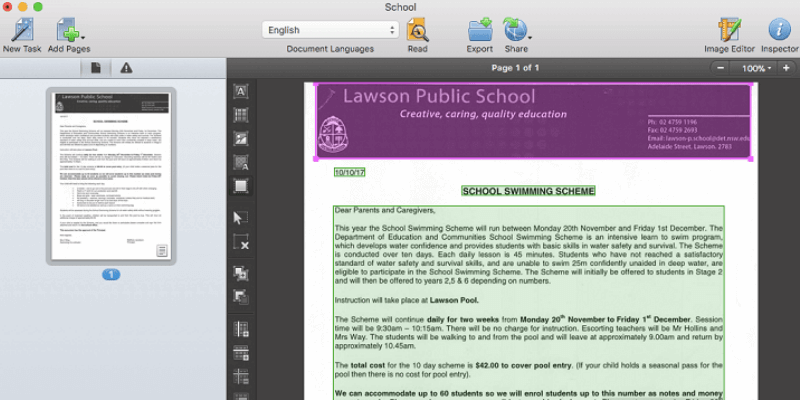
ABBYY FineReader PDF
Efektivitāte : Precīza OCR un eksports Cena : $117+ gadā Windows operētājsistēmai, $69 gadā Mac operētājsistēmai. Lietošanas ērtums : Viegli vadāma lietotāja saskarne Atbalsts : Tālrunis, e-pasts un tiešsaistes dokumentācijaKopsavilkums
ABBYY FineReader Tā spēj atpazīt teksta blokus skenētos dokumentos un precīzi pārvērst tos drukātā tekstā. Pēc tam tā var eksportēt iegūto dokumentu dažādos populāros failu formātos, tostarp PDF un Microsoft Word, saglabājot oriģinālo izkārtojumu un formatējumu. Ja jums svarīgākais ir precīza skenētu dokumentu un grāmatu konvertēšana, tad varatnebūs labāka par FineReader PDF.
Tomēr programmatūras Mac versijā nav iespējas rediģēt tekstu un sadarboties ar citiem, kā arī lietotnē nav marķēšanas rīku. Ja meklējat pilnīgāku lietojumprogrammu, kurā ir šādas funkcijas, iespējams, labāk derēs kāda no šī apskata alternatīvu sadaļā minētajām lietotnēm.
Kas man patīk : Lieliska skenēto dokumentu optiskā rakstzīmju atpazīšana. Precīza oriģinālā dokumenta izkārtojuma un formatējuma atveidošana. Intuitīva saskarne, kas man nelika meklēt rokasgrāmatu.
Kas man nepatīk : Mac versija atpaliek no Windows versijas. Mac versijas dokumentācija ir nedaudz nepietiekama.
4.5 Iegūstiet FineReader PDFKo dara ABBYY FineReader?
Tā ir programma, kas uzņem skenētu dokumentu, veic tajā optisko rakstzīmju atpazīšanu (OCR), lai pārvērstu lapas attēlu faktiskā tekstā, un pārvērš rezultātu lietojamā dokumenta veidā, tostarp PDF, Microsoft Word un citos formātos.
Vai ABBYY OCR ir labs?
ABBYY ir sava OCR tehnoloģija, ko tā izstrādā kopš 1989. gada, un daudzi nozares līderi to uzskata par labāko. OCR ir FineReader stiprā puse. Ja jums ir citas prioritātes, piemēram, PDF failu veidošana, rediģēšana un anotāciju rakstīšana, skatiet šī pārskata alternatīvu sadaļu, lai atrastu piemērotāku programmu.
Vai ABBYY FineReader ir bezmaksas?
Nē, lai gan ir pieejama 30 dienu bezmaksas izmēģinājuma versija, lai jūs varētu rūpīgi pārbaudīt programmu pirms iegādes. Izmēģinājuma versijā ir visas pilnas versijas funkcijas.
Cik maksā ABBYY FineReader?
FineReader PDF operētājsistēmai Windows maksā 117 ASV dolāru gadā (Standard), tā ļauj konvertēt PDF failus un skenēt, rediģēt un komentēt PDF failus. Maziem un vidējiem uzņēmumiem, kuriem nepieciešams salīdzināt dokumentus un/vai automatizēt konvertēšanu, ABBYY piedāvā arī korporatīvo licenci par 165 ASV dolāriem gadā. FineReader PDF operētājsistēma Mac ir pieejama ABBYY tīmekļa vietnē par 69 ASV dolāriem gadā. Jaunākās cenas varat pārbaudīt šeit.
Kur es varu atrast FineReader PDF pamācības?
Labākā vieta, kur atrast pamatinformāciju par programmu, ir programmas palīdzības faili. Izvēlnē izvēlnē izvēlieties Help / FineReader Help, un jūs atradīsiet programmas ievadu, lietošanas sākumapmācību un citu noderīgu informāciju.
Papildus īsam biežāk uzdotajiem jautājumiem un atbildēm uz biežāk uzdotajiem jautājumiem var palīdzēt ABBYY mācību centrs. Ir arī daži noderīgi trešo pušu resursi, kas palīdzēs jums izprast ABBYY OCR un lietot programmu FineReader.
Kāpēc uzticēties man par šo atsauksmi?
Mani sauc Adrians Try. Ar datoriem strādāju kopš 1988. gada, bet ar Mac datoriem - kopš 2009. gada. Lai pārietu bez papīra, iegādājos dokumentu skeneri ScanSnap S1300 un pārvērtu tūkstošiem papīru par meklējamiem PDF failiem.
Tas bija iespējams, jo skenerī bija iekļauti ABBYY FineReader priekš ScanSnap , iebūvēta optiskās rakstzīmju atpazīšanas programmatūras lietojumprogramma, kas var pārvērst skenētu attēlu drukātā tekstā. Iestatot profilus programmā ScanSnap Manager, ABBYY var automātiski uzsākt manu dokumentu OCR funkciju, tiklīdz tie ir skenēti.
Esmu ļoti apmierināts ar rezultātiem, un tagad ar vienkāršu Spotlight meklēšanu varu atrast tieši to dokumentu, kuru meklēju. Ar nepacietību gaidīju, kad izmēģināšu ABBYY FineReader PDF for Mac autonomo versiju. ABBYY piegādāja NFR kodu, lai es varētu novērtēt pilnu programmas versiju, un pēdējo dienu laikā rūpīgi pārbaudīju visas tās funkcijas.
Ko es atklāju? Iepriekš kopsavilkuma lodziņā redzamais saturs sniegs jums labu priekšstatu par maniem atklājumiem un secinājumiem. Lasiet tālāk, lai uzzinātu sīkāku informāciju par visu, kas man patika un nepatika saistībā ar programmu FineReader Pro.
Detalizēts pārskats par ABBYY FineReader PDF
Programmatūras uzdevums ir pārvērst skenētus dokumentus tekstā, ko iespējams meklēt. Turpmākajās trīs sadaļās aplūkošu tās galvenās funkcijas, vispirms izpētot, ko programma piedāvā, un pēc tam daloties ar savu personīgo viedokli.
Lūdzu, ņemiet vērā, ka mana testēšana bija balstīta uz Mac versiju, un zemāk redzamie ekrānšāviņi ir balstīti arī uz šo versiju, taču es atsaukšos uz citu autoritatīvu nozares žurnālu rezultātiem par Windows versiju.
1. Skenētu dokumentu OCR
FineReader spēj pārveidot papīra dokumentus, PDF failus un dokumentu digitālos fotoattēlus rediģējamā un meklējamā tekstā un pat pilnībā formatētos dokumentos. Attēlā esošo rakstzīmju atpazīšanas un pārveidošanas par faktisku tekstu procesu sauc par OCR jeb optisko rakstzīmju atpazīšanu.
Ja drukātos dokumentus nepieciešams pārvērst digitālos failos vai drukātu grāmatu pārvērst e-grāmatā, tas var ietaupīt daudz rakstīšanas laika. Turklāt, ja jūsu birojā nav papīra formāta dokumentu, OCR izmantošana skenētajiem dokumentiem nodrošinās iespēju tos meklēt, kas var būt ļoti noderīgi, meklējot vajadzīgo dokumentu starp simtiem dokumentu.
Man ļoti gribējās novērtēt programmas spēju atpazīt tekstu uz papīra. Vispirms es ieskenēju skolas piezīmi, izmantojot savu skeneri ScanSnap S1300, pēc tam importēju iegūto JPG failu programmā FineReader, izmantojot programmu. Attēlu importēšana jaunā dokumentā opcija Jauns ... dialoglodziņš.
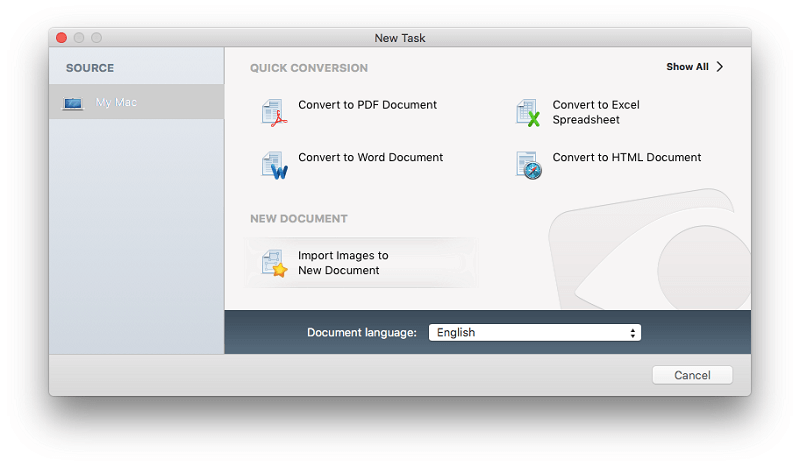
FineReader meklē teksta blokus dokumentā un OCR tos atpazīst.

Šajā posmā es varu teikt, ka dokuments izskatās perfekti.
Otrajā testā es ar iPhone nofotografēju četras ceļojumu grāmatas lapas un tādā pašā veidā importēju tās programmā FineReader. Diemžēl fotogrāfijas bija nedaudz neskaidras, kā arī diezgan izkropļotas.
Es atlasīju visus četrus attēlus (izmantojot komandu klikšķi). Diemžēl tie tika importēti nepareizā secībā, taču to var labot vēlāk. Alternatīvi es varēju pievienot lapas pa vienai.
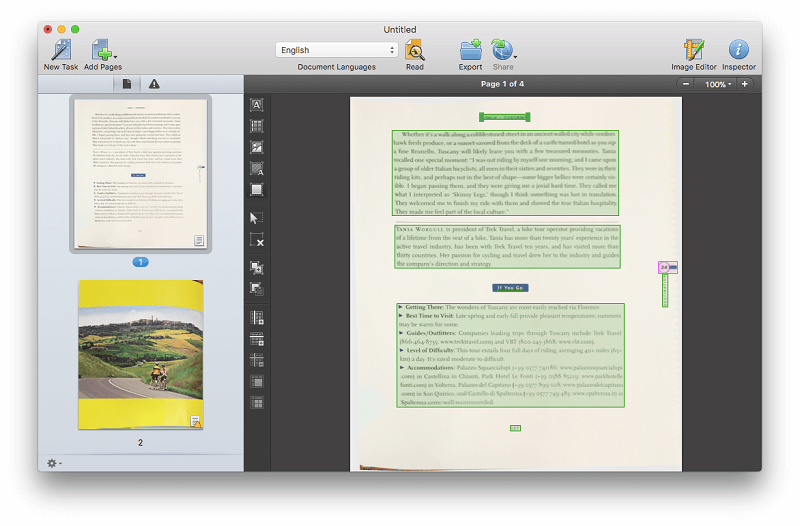
Esmu pārliecināts, ka šādas zemas kvalitātes "skenēšana" būs daudz lielāks izaicinājums. To uzzināsim, kad nonāksim pie dokumenta eksportēšanas - Mac versija neļauj to redzēt dokumenta iekšpusē.
Mans personīgais viedoklis : FineReader stiprā puse ir tā ātrā un precīzā optiskā rakstzīmju atpazīšana. Tas ir plaši atzīts lielākajā daļā citu atsauksmju, ko esmu lasījis, un ABBYY apgalvo, ka tā precizitāte ir 99,8 %. Eksperimentu laikā es konstatēju, ka FineReader spēja apstrādāt un OCR dokumentu mazāk nekā 30 sekundēs.
2. Pārkārtot importētā dokumenta lappuses un apgabalus
Lai gan, izmantojot programmas FineReader Mac versiju, nav iespējams rediģēt dokumenta tekstu, mēs varam veikt citas izmaiņas, tostarp mainīt lappušu secību. Tas ir paveicies, jo mūsu ceļojuma dokumentā lappuses ir sakārtotas nepareizā secībā. Pārvelkot un nolaižot lappušu priekšskatījumus kreisajā panelī, mēs varam to labot.
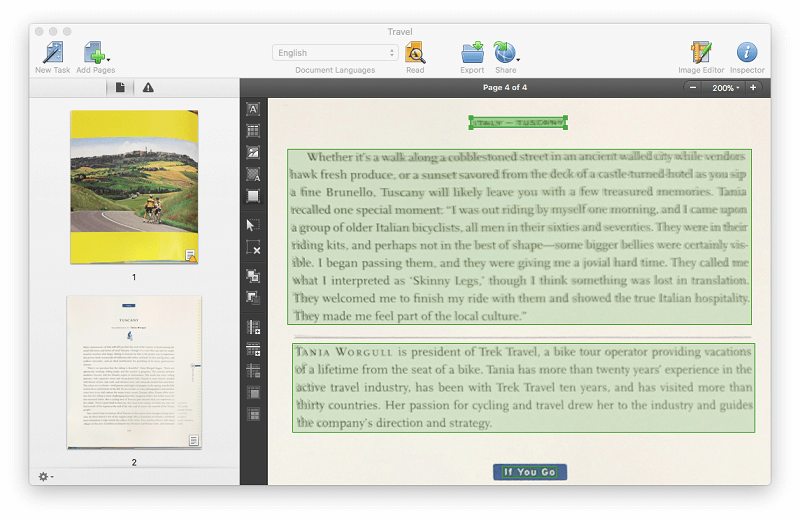
Pilnas lapas attēls neizskatās īsti pareizi, jo grāmata bija izliekta, kad es to fotografēju. Es izmēģināju vairākus variantus, un lapas apgriešana deva visvienkāršāko izskatu.

Otrajā lappusē labajā malā ir dzeltena krāsa. Patiesībā tā ir daļa no sākotnējā izkārtojuma uz papīra, bet es nevēlos, lai tā tiktu iekļauta dokumenta eksportētajā versijā. Tai nav zaļas vai rozā apmales, tāpēc tā nav atpazīta kā attēls. Tātad, kamēr mēs eksportējam bez fona (skenētā) attēla, tas nerada problēmas.

Ceturtā lapa ir tāda pati, tomēr trešajā lapā ir ietvertas robežas ap dažiem dzelteniem dizaina elementiem. Es varu tās atlasīt un nospiest "dzēst", lai tās noņemtu. Es varu uzzīmēt taisnstūri ap lapas numuru un mainīt to uz Picture Area. Tagad tas tiks eksportēts.

Mans personīgais viedoklis : Lai gan FineReader Windows versijai ir virkne rediģēšanas un sadarbības funkciju, tostarp rediģēšana, komentēšana, izmaiņu izsekošana un dokumentu salīdzināšana, Mac versijai pašlaik to nav. Ja šīs funkcijas jums ir svarīgas, jums būs jāmeklē citur. Tomēr FineReader Mac versijā varēsiet pārkārtot, pagriezt, pievienot un dzēst lapas, kā arī veikt korekcijas jomās, kurās ir nepieciešams.programma atpazīst tekstu, tabulas un attēlus.
3. Skenētu dokumentu konvertēšana PDF formātā un rediģējamos dokumentu veidos
Es sāku ar skolas pieraksta eksportēšanu PDF formātā.

Ir vairāki eksportēšanas režīmi. Es vēlējos redzēt, cik tuvu oriģinālā dokumenta izkārtojumam un formatējumam var tikt FineReader, tāpēc izmantoju opciju "Tikai teksts un attēli", kas neiekļauj oriģinālo skenēto attēlu.

Eksportētais PDF ir perfekts. Sākotnējais skenējums bija ļoti tīrs un augstas izšķirtspējas. Kvalitatīva ievadīšana ir labākais veids, kā nodrošināt kvalitatīvu izvades rezultātu. Es izcēlu dažus tekstus, lai parādītu, ka ir piemērota OCR un dokumentā ir faktiskais teksts.
Es arī eksportēju dokumentu uz rediģējamu faila tipu. Man šajā datorā nav instalēts Microsoft Office, tāpēc tā vietā es eksportēju uz OpenOffice ODT formātu.

Arī šajā gadījumā rezultāti ir perfekti. Ņemiet vērā, ka teksta lodziņi ir izmantoti visur, kur teksts programmā FineReader tika identificēts ar "apgabalu".
Tālāk es izmēģināju zemākas kvalitātes skenēšanu - četras lapas no ceļojumu grāmatas.

Neraugoties uz oriģinālā skenējuma zemo kvalitāti, rezultāti ir ļoti labi. Taču ne perfektu. Ievērojiet labajā malā: "Velobrauciens pa Toskānu ir pietiekami kalnains, lai attaisnotu cttOraftssaety mealk".

Šeit būtu jānorāda "...attaisnot īpaši sātīgus ēdienus." Nav grūti saprast, kur radusies kļūda. Sākotnējais skenējums šeit ir ļoti neskaidrs.

Arī pēdējā lappusē virsraksts un liela daļa teksta ir izkropļota.
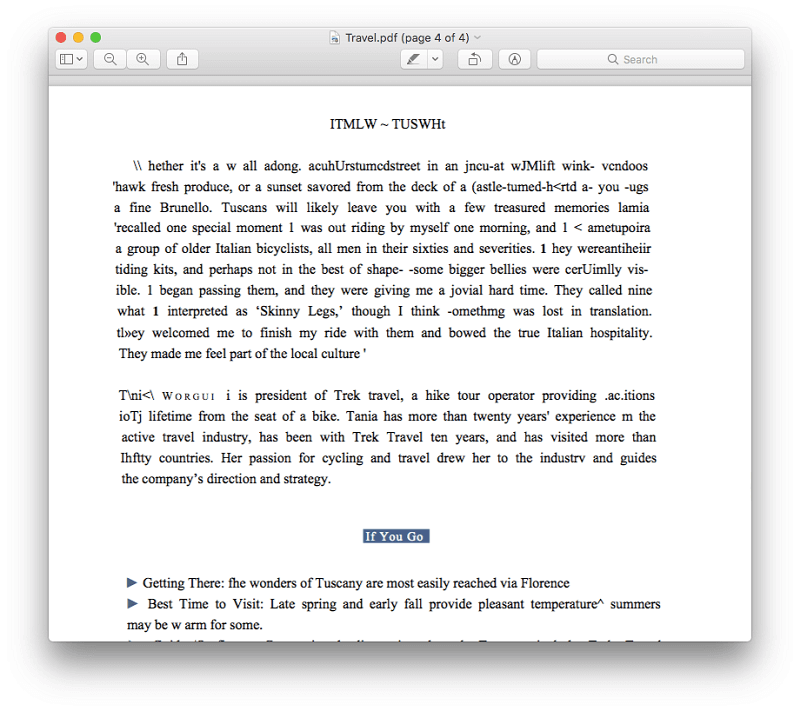
Arī šeit oriģinālais skenējums ir ļoti slikts.
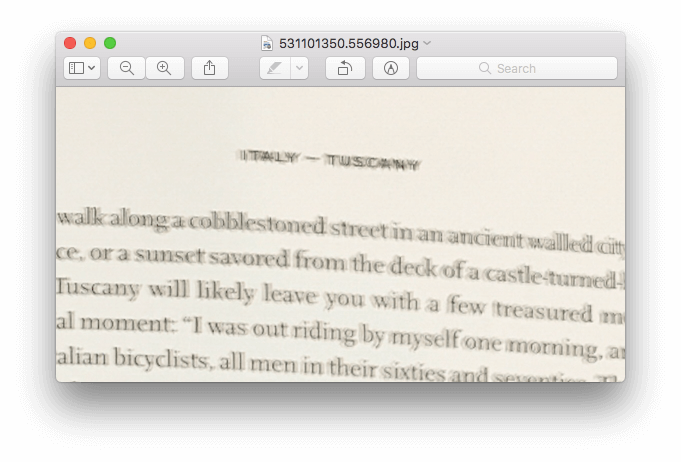
No tā var izdarīt secinājumu. Ja vēlaties panākt maksimālu optiskās rakstzīmju atpazīšanas precizitāti, pārliecinieties, ka dokuments ir skenēts pēc iespējas kvalitatīvāk.
Mans personīgais viedoklis : FineReader Pro spēj eksportēt skenētus un OCR rediģētus dokumentus dažādos populāros formātos, tostarp PDF, Microsoft un OpenOffice failu veidos. Eksportējot dokumentus, var saglabāt oriģinālā dokumenta sākotnējo izkārtojumu un formatējumu.
Iemesli maniem vērtējumiem
Efektivitāte: 5/5
Programma FineReader tiek uzskatīta par labāko OCR lietojumprogrammu. Mani testi apstiprināja, ka tā spēj precīzi atpazīt tekstu skenētos dokumentos un reproducēt šo dokumentu izkārtojumu un formātu, eksportējot tos uz dažādiem failu tipiem. Ja jūsu prioritāte ir precīza skenētu dokumentu konvertēšana tekstā, šī ir labākā lietojumprogramma, kas ir pieejama.
Cena: 4,5/5
Tā cena ir salīdzināma ar citiem augstākā līmeņa OCR produktiem, tostarp Adobe Acrobat Pro. Ir pieejamas arī lētākas iespējas, tostarp PDFpen un PDFelement, taču, ja vēlaties labāko, ABBYY produkts ir naudas vērts.
Lietošanas ērtums: 4,5/5
FineReader interfeiss man šķita viegli saprotams, un es varēju veikt visus uzdevumus, nelūkojot dokumentāciju. Lai izmantotu programmas sniegtās iespējas, ir vērts veikt papildu izpēti, un FineReader palīdzība ir diezgan plaša un labi izklāstīta.
Atbalsts: 4/5
Papildus lietojumprogrammas palīdzības dokumentācijai ABBYY vietnē ir pieejama arī bieži uzdoto jautājumu sadaļa. Tomēr, salīdzinot ar uzņēmuma Windows lietojumprogrammām, dokumentācijas trūkst. Programmai FineReader darba laikā ir pieejams atbalsts pa tālruni, e-pastu un tiešsaistē, lai gan man programmas novērtēšanas laikā nebija vajadzības sazināties ar atbalsta dienestu.
ABBYY FineReader alternatīvas
FineReader var būt labākā OCR lietotne, taču tā nav paredzēta visiem. Dažiem cilvēkiem tā būs vairāk, nekā viņiem nepieciešams. Ja tā nav paredzēta jums, šeit ir dažas alternatīvas:
- Adobe Acrobat Pro DC (Mac, Windows) : Adobe Acrobat Pro bija pirmā lietotne PDF dokumentu lasīšanai, rediģēšanai un OCR rediģēšanai, un tā joprojām ir viena no labākajām iespējām. Tomēr tā ir diezgan dārga. Lasiet mūsu Acrobat Pro pārskatu.
- PDFpen (Mac) : PDFpen ir populārs Mac PDF redaktors ar optisko rakstzīmju atpazīšanu. Izlasiet mūsu PDFpen pārskatu.
- PDFelement (Mac, Windows) : PDFelement ir vēl viens pieejamākais PDF redaktors ar OCR funkciju. Izlasiet mūsu PDFelement pārskatu.
- DEVONthink Pro Office (Mac) : DEVONthink ir pilnfunkcionāls risinājums tiem, kas vēlas savā mājoklī vai birojā izmantot bezpapīra formātu. Tas izmanto ABBYY OCR dzinēju, lai skenētus dokumentus pārvērstu tekstā uzreiz.
Lai iegūtu vairāk informācijas, varat izlasīt arī mūsu jaunāko PDF rediģēšanas programmatūras pārskatu.
Secinājums
Vai vēlaties precīzi pārvērst papīra grāmatu e-grāmatas formātā? Vai jums ir kaudze papīra dokumentu, kurus vēlaties pārvērst datorizētos dokumentos ar meklēšanas iespēju? Tad ABBYY FineReader ir domāts tieši jums. Tas ir nepārspējams optiskās rakstzīmju atpazīšanas un rezultātu eksportēšanas PDF, Microsoft Word vai citos formātos ziņā.
Taču, ja izmantojat Mac datoru un jums ir svarīgas tādas funkcijas kā iespēja rediģēt un iezīmēt PDF failus, šī programma var pievilt. Viena no alternatīvām, piemēram, Smile PDFpen, pilnībā apmierinās jūsu vajadzības un vienlaikus ietaupīs jūsu naudu.
Iegūstiet ABBYY FineReader PDFKā jums patīk jaunais ABBYY FineReader PDF? Atstājiet komentāru zemāk.

